안녕하세요.
이전에 유튜브 Lofi 자동화를 하려다가 곡 저작권 이슈와 곡 소진으로 인해
문제를 해결하지 못하고 실험을 정지했었습니다.
요새 유튜브 작업을 하다보면 이미지를 많이 찾을 일이 많아서 어쩌다보니 image FX를 이용하게 되었는데
기존의 hyper realism 파라미터를 써도 chatGPT에선 이미지가 제대로 안나왔는데 꽤 실제같은 이미지들이 나오는 것을 확인 하고
이것저것 둘러보다가 MusicFX DJ라는 것을 발견했습니다.

이 기능을 이용한 유튜브 채널 생성부터 송출방법까지 가이드를 해보려 합니다.
유튜브 채널 추가 생성
이 경우 사실 본인의 본 계정을 쓰셔도 무관합니다만, 생각보다 귀찮은 일이 많아서
별도의 계정 또는 채널을 파시는 것을 추천드립니다.
왜 그러냐면 시청 알고리즘이 뒤집혀서 엉망이 될 수 있는 소지가 있기 때문입니다.
먼저 유튜브 계정 관리로 이동합니다. (https://www.youtube.com/account)

채널 생성을 누르면 아래와 같은 화면이 나옵니다.

채널 만들기 버튼을 누르시고 채널을 생성하세요.
영상용 움짤 생성하기
Python를 이용해서 lofi youtube를 자동으로 생성해보자. (1)
https://www.youtube.com/@OfficeLofiatNight Office Lofi at Night이 채널은 개발자, 디자이너, 크리에이터 등 누구나 코딩, 공부, 작업에 몰입할 수 있도록 만들어졌습니다. 로파이 재즈, 힙합, 재즈합 등 편안한
blog.drumgoon.net
이 편에서도 밝힌 내용이지만 내용은 크게 어렵지 않습니다.
1. lofi youtube를 찾아서 이미지를 캡쳐해라.
2. AI에게 이미지를 설명하게 하라.
3. lasco.ai 같은 사이트에서 생성된 프롬프트를 입력하고 이미지를 만들어라.
4. runwayml.com 같은 곳에서 움짤을 만들어라.
5. premier pro 같은 영상 편집툴을 이용해서 정방향과 역방향을 붙인 동영상을 만들어서 무한루프해도 이상하지 않게 구성
전 이렇게 생성했습니다.

MusicFX DJ 사용을 위한 구글 랩스 가입
여기에 들어가서 가입해야 합니다. (https://labs.google/fx/ko)
labs.google/fx
평범함에서 벗어나 보세요 무엇이든 만들어 보세요
labs.google
가입 후 MusicFX DJ로 진입합니다.
MusicFX DJ 사용법
기본음악에서 원하는 스타일을 섞어서 프롬프팅한 형태로 음원을 만들어 낼 수 있습니다.

현재는 Lofi Jazz만 걸려 있지만, 여기에 hiphop을 추가한다면 이렇게 됩니다.

각 프롬프트별로 나오는 바는 음악의 블렌딩 비율입니다. lofi jazz를 더 많이 쓸지 hiphop을 더 많이 쓸지 정할 수 있고 필요한 경우 더 넣어서 쓰셔도 됩니다.
아니면 밑에 더 생성하기를 누르시면 예시 프롬프트가 나옵니다.
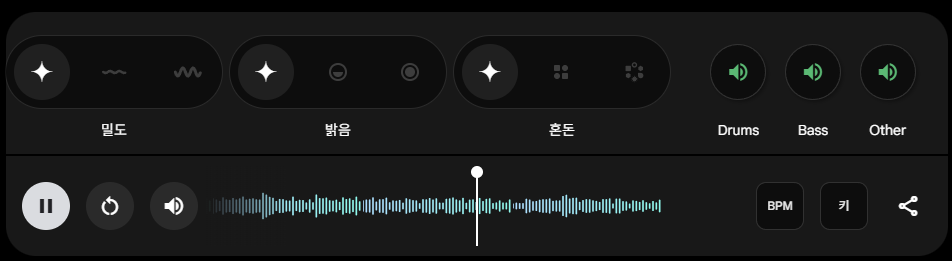
아래 영역은 음의 밀도, 밝음, complexity를 지정하는 영역이고 저 네모별은 자동입니다.
보통 별일없으면 장르에 맞춰 자동으로 세팅되므로 전 자동에 써도 큰 문제는 없었습니다.
BPM, Key 역시 자동으로 설정이 가능했습니다.
Drum, Bass, Other 뮤트 기능도 있는데 제대로 동작하진 않는거 같습니다.
방송 송출 프로그램 설치 (일단 OBS로)
예전엔 Xsplit도 있었는데 그건 제가 써본적이 없어서 일단 그나마 아는 OBS로 세팅을 하려고 합니다.
Open Broadcaster Software | OBS
Collaborative Creativity OBS Studio is equipped with a powerful API, enabling plugins and scripts to provide further customization and functionality specific to your needs. Utilize native plugins for high performance integrations or scripts written with Lu
obsproject.com
위 사이트에서 맞는 OS의 OBS Studio를 설치하세요.
그리고 설치한 다음 실행해주세요.
화면 설정
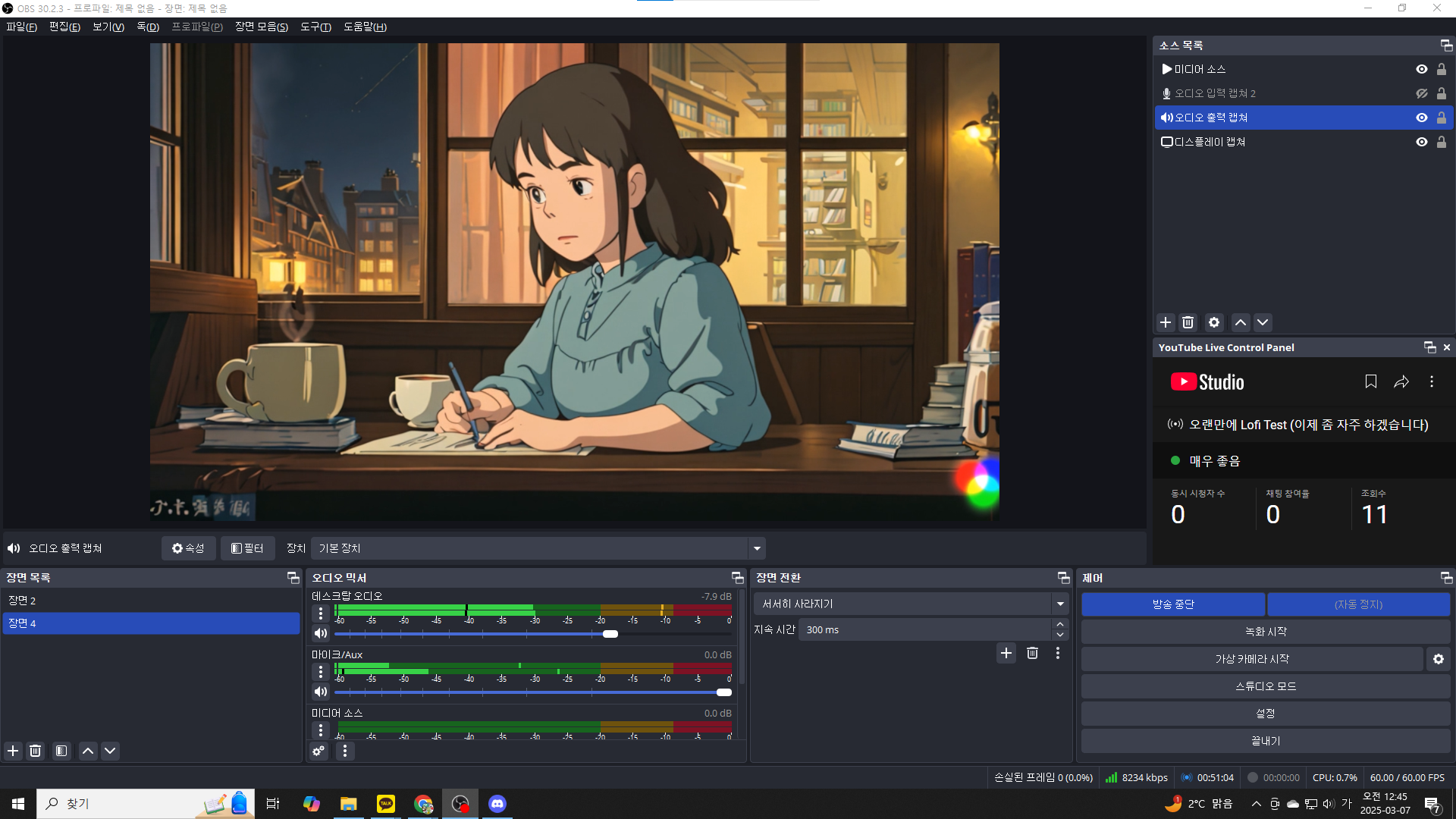
처음 나오면 이렇게 보이진 않고 좌하단의 장면 1만 덩그러니 보일 것입니다.
중요한 것은 우상단의 소스 목록입니다.
소스목록에서 미디어 소스가 없다면 + 버튼을 클릭하여 아래와 같이 선택합니다.

그 다음 미디어 소스 우클릭하여 속성에 들어갑니다.
mp4영상으로 출력한 영상 움짤을 여기에 무한 루프로 심을 겁니다.

드래그하여 화면을 전부 가립니다.
화면을 더 꾸미고 싶다면 어떻게 하셔도 큰 문제는 없습니다.


이제 오디오 출력 캡쳐를 추가하여 내 컴퓨터에서 나오는 소리를 송출 시켜야겠습니다.
속성을 눌러 윈도우 기본 장치를 클릭하면 오디오가 아래에서 잡힐 겁니다.

이런식으로 잡히면 방송 준비 끝입니다.
Youtube 연결 및 준비
우하단의 제어 > 설정 부분으로 들어가서 방송을 클릭합니다.


이전엔 API 방식과 계정 연결방식 두가지가 존재했으나 현재는 계정 연결을 강력하게 권장하고 있습니다.
계정 연결이 안되어 있다면 로그인 버튼으로 넘어가고 google login을 하시면 됩니다.

방송시작 버튼을 누르면 위와 같은 팝업이 나오는데 관리 클릭합니다.

방제, 설명, 썸네일을 넣고 방송을 시작합니다.
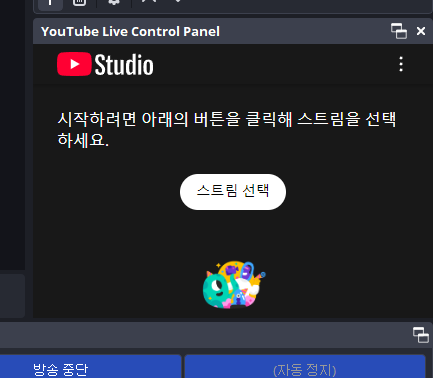
생성된 스트림을 선택하면 아래와 같은 화면이 나옵니다.
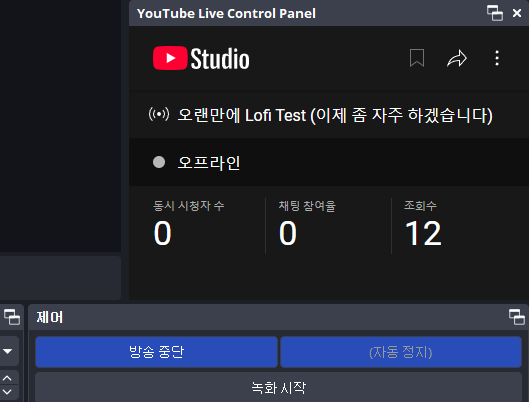
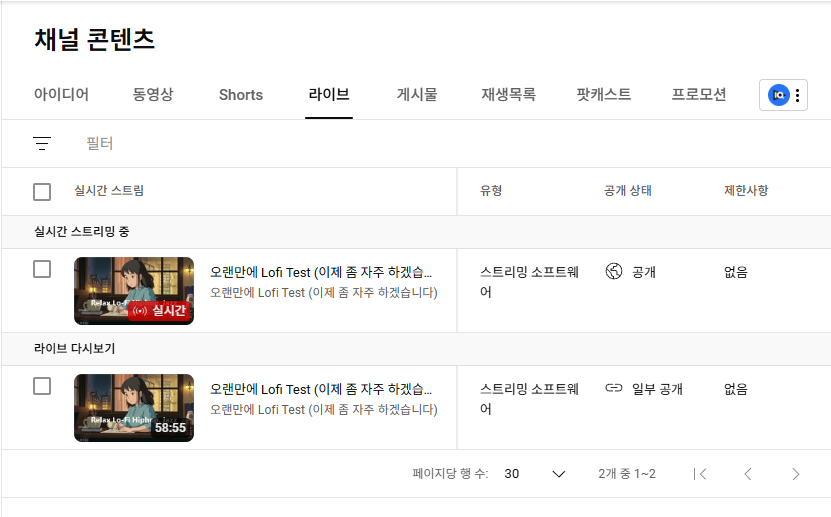
방송이 열렸습니다.
이제 방송이 송출되고 있습니다. 만일 공개상태가 공개가 아니라면, 공개로 바꿔주세요.
여전히 걱정되는 문제점
- 저작권
MusicFX는 현재 저작권 무료로 선언되어 있는 상태입니다.
하지만 몇몇 글들을 보다보면 보이는 것이 다른 AI 프로그램의 저작권과 겹칠 수 있다는 내용이었습니다.
suno ai, udio 등 스타트업에서 생성하여 상업으로 발표되는 음원들과 충돌시 구글은 매우 방어적인 자세를 취하고 있다는 것이지요. 그래서 경우에 따라 저작권 무료가 선언되어 있다 하더라도 다른 곳에서 공격 들어올 거리들이 있을 수 있습니다.
하지만 저작권 침해의 경우 중간에 오디오를 교체할 수 있기 때문에 큰 문제는 없습니다.
- 렉 현상
곡의 프리셋, 또는 프롬프트 추가에서도 굉장히 빠르게 반응하고 끊기는 일이 거의 없습니다.
하지만 사람이 많은 시간에선 가끔 렉이 걸려서 음악이 끊기기도 하고 프롬프트 변경을 너무 순간적으로 하면
음이 꼬이는 문제가 발생했습니다.
이 부분을 고려하여 곡을 바꿀시엔 천천히 프롬프트나 프리셋을 변경할 것을 권해드립니다.
한번 해보시고 궁금한 사항은 언제든지 문의 주세요.
참고 자료
'Music' 카테고리의 다른 글
| Python를-이용해서-lofi-youtube를-자동으로-생성해보자 (2) (1) | 2025.02.11 |
|---|
